Chromebook เทียบกับ แล็ปท็อป Windows: อะไรคือความแตกต่าง?
เมื่อคุณเปรียบเทียบคุณลักษณะและความสามารถทั้งหมดของแล็ปท็อป Chromebook กับ Windows คุณอาจพบว่า Chromebook ทำทุกอย่างที่คุณต้องการด้วยราคาเพียงครึ่งเดียวของคอมพิวเตอร์ Windows สำหรับคนอื่นๆ ที่ใช้แอปที่ติดตั้งไว้เป็นจำนวนมาก เช่น Photoshop หรืออุปกรณ์ต่อพ่วงที่มีไดรเวอร์ Windows เครื่อง Windows เป็นตัวเลือกที่ดีกว่า
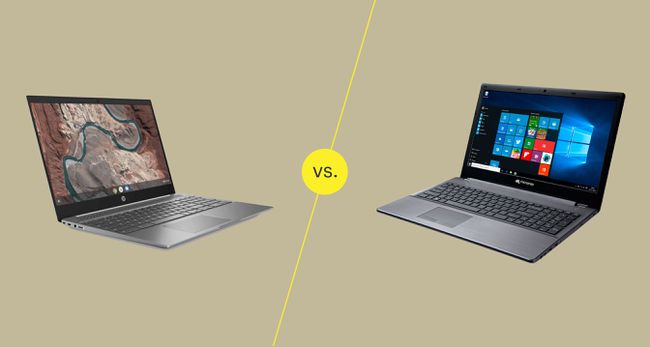
ผลการวิจัยโดยรวม
Chromebook
ต้องใช้แอพบนคลาวด์
ใช้งานไม่ได้เกือบไม่มีอินเทอร์เน็ต
รองรับอุปกรณ์ต่อพ่วง USB อย่างจำกัด
ราคาต่ำกว่าแล็ปท็อป Windows
แล็ปท็อป Windows
ใช้แอพบนคลาวด์และติดตั้ง
ทำงานได้อย่างมีประสิทธิภาพทั้งออนไลน์และออฟไลน์
รองรับอุปกรณ์ใด ๆ ที่มีไดรเวอร์ Windows
ราคาแพงกว่ามาก
Chromebook เป็นตัวเลือกที่ใช้งานได้จริงสำหรับผู้ใช้แล็ปท็อปส่วนใหญ่ กรณีนี้จะเกิดขึ้นหากคุณเป็นผู้ใช้ที่ใช้บริการทางอินเทอร์เน็ตเป็นส่วนใหญ่ เช่น อีเมลหรือบริการของ Google และไม่ได้พึ่งพาแอปที่ติดตั้งไว้มากนัก
อย่างไรก็ตาม หากคุณคือนักเล่นเกมที่มีคลังเกมจำนวนมากที่ติดตั้งไว้ หรือประสิทธิภาพการทำงานส่วนใหญ่ของคุณขึ้นอยู่กับแอพพลิเคชั่น เช่น Microsoft Office, Adobe Premiere หรือ Photoshop คุณจะพบว่าตัวเองถูกจำกัดอย่างรุนแรงเมื่อใช้ a โครมบุ๊ค
แต่เนื่องจากความแตกต่างด้านราคาอย่างมาก Chromebook จึงยังคงเป็นตัวเลือกที่เหมาะสมสำหรับผู้ที่ต้องการมีคอมพิวเตอร์ แต่ไม่มีเงินเพียงพอที่จะลงทุนในคอมพิวเตอร์แบบเดิมๆ
การใช้อินเทอร์เน็ต: Chromebook ใช้งานได้เต็มที่
Chromebook
เข้าถึงแอปบนเว็บทั้งหมด
รวมอะแดปเตอร์ Wi-Fi ระดับไฮเอนด์
ไม่มีอะแดปเตอร์อีเทอร์เน็ตแบบมีสาย
ต้องการการเชื่อมต่ออินเทอร์เน็ต (ส่วนใหญ่)
แล็ปท็อป Windows
ยังคงมีประโยชน์โดยไม่ใช้อินเทอร์เน็ต
ตัวเลือกอแด็ปเตอร์ Wi-Fi ต่างๆ
โดยทั่วไปจะมีพอร์ตอีเทอร์เน็ต
รองรับแอพที่ติดตั้ง
เนื่องจาก Chromebook ต้องใช้การเชื่อมต่ออินเทอร์เน็ต คุณจึงมักพบ Wi-Fi ที่ดีที่สุดติดตั้งอยู่ในอุปกรณ์เหล่านี้ อย่างไรก็ตามไม่มี พอร์ตอีเธอร์เน็ตในตัว หากคุณต้องการเสียบโดยตรงกับเราเตอร์อินเทอร์เน็ตของคุณ
จากที่กล่าวมา ChromeOS รองรับอะแดปเตอร์อีเทอร์เน็ต USB แต่คุณจะต้องซื้ออะแดปเตอร์แยกต่างหาก
หากคุณสูญเสียการเชื่อมต่ออินเทอร์เน็ต แล็ปท็อป Windows จะยังคงใช้งานได้เนื่องจากแอปพลิเคชันที่ติดตั้งในเครื่อง คุณสามารถเขียนเอกสาร Microsoft Word ต่อโดยไม่ต้องเชื่อมต่ออินเทอร์เน็ต ด้วย Chromebook คุณจะไม่สามารถเข้าถึงไฟล์ Google เอกสารที่จัดเก็บไว้ในบัญชี Google ไดรฟ์ของคุณ
จากที่กล่าวมา Google และบริการคลาวด์อื่นๆ ได้ปรับปรุงความสามารถออฟไลน์ที่ให้คุณทำงานต่อไปได้ เอกสารออฟไลน์ แต่คุณต้องเปิดใช้งานบริการเหล่านั้นและตรวจดูให้แน่ใจว่าได้เปิดใช้งานการซิงค์กับไดรฟ์ในเครื่องของ Chromebook หรือ การ์ด SSD
การใช้ซอฟต์แวร์: ต้องมีแล็ปท็อป Windows
Chromebook
"แอพ" ที่ติดตั้งไว้ทั้งหมดเป็นแบบเว็บ
ไม่สามารถติดตั้งแอปพลิเคชันในเครื่องได้
Chrome เป็นเบราว์เซอร์เดียวที่ใช้งานได้
แล็ปท็อป Windows
เข้าถึงทั้งเว็บแอปและแอปในเครื่อง
เรียกใช้เบราว์เซอร์ใดก็ได้ที่คุณต้องการ
สามารถจัดการงานที่ต้องใช้โปรเซสเซอร์สูง
ข้อแตกต่างที่ใหญ่ที่สุดเพียงอย่างเดียวระหว่างแล็ปท็อป Chromebook กับ Windows คือคุณไม่สามารถติดตั้งซอฟต์แวร์ในเครื่องบน Chromebook ได้
ตัวอย่างเช่น หากคุณมีใบอนุญาต Photoshop และใช้บ่อยในการแก้ไขภาพ Chromebook ก็ไม่ใช่ตัวเลือกเมื่อคุณเปลี่ยนแล็ปท็อป Windows แล็ปท็อป Windows ระดับไฮเอนด์ยังมีพลังในการประมวลผลสำหรับสิ่งต่างๆ เช่น การตัดต่อวิดีโอที่ Chromebook ไม่สามารถเทียบเคียงได้
นอกจากนี้ ChromeOS ยังสร้างขึ้นจากเบราว์เซอร์ Chrome ดังนั้นหากคุณชอบ Firefox หรือ Edge คุณจะต้องผิดหวังกับ Chromebook
จากทั้งหมดที่กล่าวมา มีวิธีแก้ปัญหาสำหรับผู้ใช้ Chromebook ตัวอย่างเช่น คุณสามารถ ติดตั้ง Linux บน Chromebookซึ่งให้คุณเข้าถึงแอพที่มีคุณสมบัติครบถ้วน เช่น Gimp และแอพพลิเคชั่น Linux อื่นๆ อย่างไรก็ตาม การทำเช่นนี้จะทำให้การรับประกันของคุณเป็นโมฆะและหยุดการอัปเดตความปลอดภัยของ ChromeOS จึงไม่แนะนำสำหรับผู้ใช้มือใหม่
การใช้อุปกรณ์ต่อพ่วง: Chromebook เสนอตัวเลือกที่จำกัดเท่านั้น
Chromebook
รองรับอุปกรณ์ต่อพ่วง USB พื้นฐาน
ไม่มีการสนับสนุนเครื่องพิมพ์โดยตรง
ไม่รองรับไดรเวอร์อุปกรณ์ใหม่
แล็ปท็อป Windows
รองรับอุปกรณ์ USB ใด ๆ ที่มีไดรเวอร์
พิมพ์โดยตรงไปยังเครื่องพิมพ์บนเครือข่ายของคุณ
รองรับตระกูลอุปกรณ์ที่ใหญ่ขึ้น
Chromebook ทุกเครื่องมาพร้อมกับทุกสิ่งที่คุณต้องการเพื่อใช้อุปกรณ์ต่อพ่วง USB พื้นฐาน เช่น เมาส์ แป้นพิมพ์ เว็บแคม และแม้แต่จอภาพหลายจอ อย่างไรก็ตาม การรองรับอุปกรณ์ภายนอกที่เกินนั้นจำกัดไว้เพียงเท่านั้น อุปกรณ์ภายนอกที่รองรับโดย ChromeOS. ในปัจจุบัน.
ในทางกลับกัน Windows Laptops รองรับอุปกรณ์ USB ใด ๆ ที่มีไดรเวอร์ Windows คุณยังสามารถเรียกใช้ไดรเวอร์รุ่นเก่าโดยใช้ โหมดความเข้ากันได้ของ Windows 10.
ข้อจำกัดที่สำคัญของ Chromebooks คือคุณไม่สามารถพิมพ์โดยตรงไปยังเครื่องพิมพ์ใด ๆ ในเครือข่ายของคุณ เครื่องพิมพ์ต้องได้รับการสนับสนุนโดย Google Cloud Print บริการ. ไม่มีข้อจำกัดดังกล่าวสำหรับแล็ปท็อป Windows อย่างไรก็ตาม แล็ปท็อป Windows สามารถใช้ Google Cloud Print ได้เช่นกัน หากคุณต้องการพิมพ์ไปยังเครื่องพิมพ์จากเบราว์เซอร์ Chrome เมื่อคุณไม่อยู่บ้าน
ต้นทุนการเป็นเจ้าของ: Chromebooks ชนะมือ
Chromebook
ราคาเพียงเศษเสี้ยวของค่าใช้จ่ายแล็ปท็อป
ประหยัดพลังงานมากขึ้น
ความล้มเหลวของฮาร์ดแวร์น้อยลง
แล็ปท็อป Windows
ราคาแพงกว่าอย่างเห็นได้ชัด
ใช้พลังงานอย่างเข้มข้น
ซ่อมบ่อยขึ้น.
เมื่อพูดถึงค่าใช้จ่ายล่วงหน้า Chromebook ชนะทุกครั้ง Chromebook มีขนาดเล็กและเบากว่าแล็ปท็อป ซึ่งทำให้พกพาสะดวกยิ่งขึ้น คุณไม่จำเป็นต้องซื้อกระเป๋าแล็ปท็อปเพราะคุณสามารถใส่ Chromebook ไว้ในกระเป๋าเป้ได้อย่างง่ายดาย
สุดท้ายนี้ หาก Chromebook เกิดขัดข้อง สามารถเปลี่ยนได้โดยง่าย คุณสามารถซื้อ Chromebook 2 หรือ 3 เครื่องได้ในราคาแล็ปท็อป Windows เต็มรูปแบบ
คำตัดสินขั้นสุดท้าย: ทั้งหมดนี้ขึ้นอยู่กับว่าคุณจะใช้มันอย่างไร
หากคุณเป็นเหมือนผู้ใช้คอมพิวเตอร์ส่วนใหญ่ที่ใช้แล็ปท็อปเพื่อส่งอีเมล ให้ใช้เวลากับโซเชียล อยู่ตรงกลางและส่วนใหญ่ทำงานออนไลน์โดยใช้บริการคลาวด์เช่น Google เอกสารและ Google ชีต Chromebook นั้นสมบูรณ์แบบ สำหรับคุณ. การซื้อ Chromebook แทนแล็ปท็อป Windows สามารถประหยัดเงินได้ไม่น้อย
อย่างไรก็ตาม คุณจะถูกจำกัดในหลาย ๆ ทางหากคุณซื้อ Chromebook นอกจากนี้ยังสามารถพิมพ์ได้ แต่จะต้องใช้งานพิเศษบางอย่าง หากคุณใช้อุปกรณ์ USB จำนวนมากที่ต้องใช้ไดรเวอร์ Windows หรือคุณเชื่อมต่อกับซอฟต์แวร์โปรดเวอร์ชันเดสก์ท็อป คุณควรซื้อคอมพิวเตอร์ที่ใช้ Windows
